
Wenn Sie macOS 10.13 High Sierra auf Ihrem MacBook oder iMac ausführen und mehrere Apple-Geräte zu Hause haben, können Sie die neue Inhalts-Caching-Funktion von Apple nutzen. In diesem Artikel zeigen wir Ihnen, wie Sie die Inhalts-Caching-Funktion auf Ihrem Computer einrichten können.
Vielen Dank an Cabel Sasser für diesen neuen Tipp, der viele macOS-Benutzer begeistert!
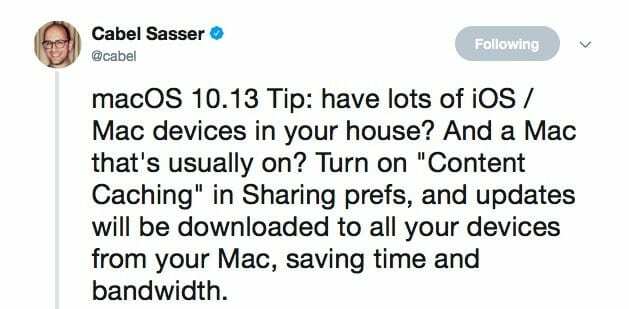
Inhalt
- Was ist Content-Caching?
- Welche Art von Mac/MacBook kann ich verwenden, um Inhalts-Caching zu nutzen?
- Anleitung zum Einrichten der Inhalts-Caching-Einstellungen auf dem MacBook
- Backups der iCloud Library über Content Cache
- Zusammenhängende Posts:
Was ist Content-Caching?
Inhalts-Caching ist ein macOS-Dienst, der dazu beiträgt, die Internetdatennutzung zu reduzieren und die Softwareinstallation auf Mac-Computern, iOS-Geräten und AppleTV zu beschleunigen.
Laut Apple,
„Inhaltszwischenspeicherung beschleunigt das Herunterladen von Software, die von Apple vertrieben wird, und von Daten, die Benutzer speichern iCloud durch Speichern von Inhalten, die bereits auf lokalen Mac-Computern, iOS-Geräten und Apple TV-Geräten vorhanden sind heruntergeladen. Der gespeicherte Inhalt wird in einem Inhalts-Cache auf einem Mac gespeichert und steht für andere Geräte zum Abrufen zur Verfügung, ohne über das Internet zu gehen.“
Mit anderen Worten, sagen wir, Sie haben mehrere iPads und ein iPhone zu Hause. Wenn ein neues Software-Update verfügbar ist, wird es beim ersten Herunterladen des Updates für ein Gerät in Ihrem macOS-Inhaltscache gespeichert.
VERBUNDEN:
- macOS High Sierra-Funktionen
- So beheben Sie Probleme mit der Installation von macOS High Sierra
- High Sierra muss Ihre Bibliotheksnachricht aktualisieren, How-To Fix
Nachfolgende Geräte können dann den lokalen Inhalts-Cache verwenden, um ihr iOS zu aktualisieren, anstatt eine Verbindung zum Internet herzustellen und das Update für jedes iPhone oder iPad herunterzuladen, das Sie besitzen.
Hier ist eine Apple-Anleitung zur Vorgehensweise Bereiten Sie sich auf das Caching von Inhalten vor.
Welche Art von Mac/MacBook kann ich verwenden, um Inhalts-Caching zu nutzen?
Sie sollten diese neue Funktion auf jedem Ihrer aktuellen MacBooks/iMacs verwenden können, die Sie bereits besitzen. Der Schlüssel zum Einrichten dieser Funktion besteht darin, sicherzustellen, dass der Computer, der als Inhalts-Cache verwendet wird, über ein Ethernet-Kabel mit dem Internet verbunden ist, im Gegensatz zu einer einfachen Wi-Fi-Verbindung.
Es funktioniert immer noch, wenn Sie Wi-Fi verwenden, aber die Leistung wird langsam sein. Die Best-Practice-Empfehlung von Apple hebt die folgenden Anforderungen hervor.
- Installieren Sie iOS 10.3 oder höher auf allen iOS-Geräten.
- Verbinden Sie Ihren Mac über Ethernet mit dem Internet.
- Schließen Sie Ihren Mac an das Stromnetz an. Der angebundene Caching-Dienst verhindert, dass Ihr Mac in den Ruhezustand wechselt.
- Freigabe der Internetverbindung auf dem Mac aktivieren
Anleitung zum Einrichten der Inhalts-Caching-Einstellungen auf dem MacBook
Wenn Sie die oben beschriebenen Anforderungen erfüllt haben, ist das Einrichten der Inhalts-Caching-Funktion ziemlich einfach.
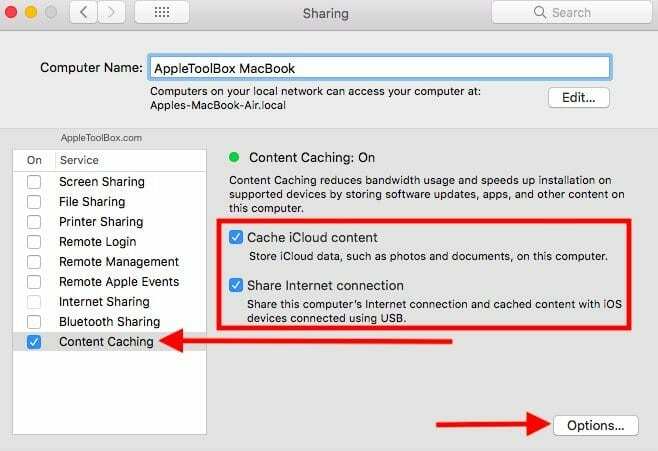
Klicken Sie auf > Systemeinstellungen > Freigabe. Hier müssen Sie das Inhalts-Caching aktivieren und sicherstellen, dass die gemeinsame Internetverbindung aktiviert ist, damit iOS-Geräte ihre Software-Updates von diesem lokalen Inhalts-Cache erhalten können.
Sie können auch hier auf die Optionen klicken, um die aktuelle Cachegröße zu überprüfen und die Größenparameter nach Ihren Wünschen einzustellen. Es gibt auch eine Option, um den Speicherort des Cache-Laufwerks auszuwählen, wenn Sie ihn extern speichern möchten.
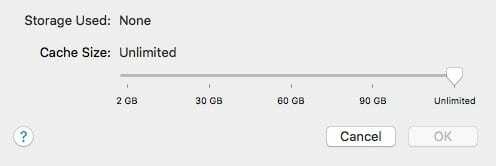
Diese Funktion war zuvor auf der macOS Server-Plattform verfügbar, aber Apple hat sie in der neuen High Sierra-Edition auf regulärem macOS eingeführt. Hier sind die verschiedene Inhaltstypen die der neue Inhaltscache derzeit unterstützt. Dazu gehören Ihre regulären iTunes-Downloads, iBooks und andere macOS-Apps. Es enthält auch OTA-Updates für iOS, Apple TV und macOS.
Backups der iCloud Library über Content Cache
Die größere Attraktivität für diese Funktion konzentriert sich auf Backups der iCloud-Bibliothek.
Das Caching von iCloud-Inhalten bedeutet, dass Backups der iCloud-Bibliothek und des iCloud-Laufwerks lokal gespeichert werden dass beim Löschen und Wiederherstellen eines iOS-Geräts der Großteil der Wiederherstellung aus dem iCloud-Backup ein lokales Netzwerk ist Geschwindigkeiten. Dies sollte hoffentlich mehrstündige und mehrtägige Wiederherstellungen aus dem iCloud-Backup eliminieren.
Weitere folgen, wenn wir versuchen, es einzurichten und diese coole Funktion auf einem unserer iMacs zu verwenden.
Was halten Sie von dieser neuen Funktion? Werden Sie es verwenden, um Ihre verschiedenen Geräte und MacBooks in Zukunft zu aktualisieren?

Sudz (SK) ist seit der frühen Einführung von A/UX bei Apple von Technik besessen und für die redaktionelle Leitung von AppleToolBox verantwortlich. Er hat seinen Sitz in Los Angeles, Kalifornien.
Sudz ist darauf spezialisiert, alles rund um macOS abzudecken und hat im Laufe der Jahre Dutzende von OS X- und macOS-Entwicklungen überprüft.
In einem früheren Leben half Sudz Fortune-100-Unternehmen bei ihren Bestrebungen zur Technologie- und Geschäftstransformation.